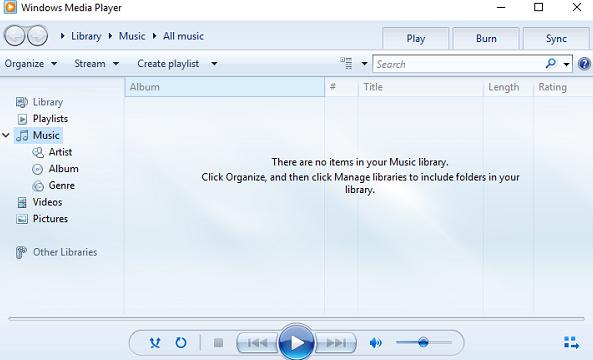Ứng dụng này đã yêu cầu thời gian chạy để chấm dứt

Như chúng ta biết các cửa sổ hệ điều hành (OS) cũng được vận chuyển cùng với một số gói Visual C ++ Redistributable Package được cài đặt sẵn. Hệ điều hành mới nhất là Windows 10 được cung cấp cùng với Visual C ++ 2010 Redistributable Package. Các gói này cần thiết để chạy các chương trình hoặc ứng dụng dành cho Máy tính để bàn được tạo qua Visual Studio và quan trọng hơn nhiều bất cứ khi nào máy của bạn thực sự chưa cài đặt Visual Studio. Trong bài viết này, chúng ta sẽ nói về Ứng dụng này đã yêu cầu thời gian chạy để chấm dứt nó một cách bất thường trong cách Windows 10. Hãy bắt đầu!
Hôm nay, một điều kỳ lạ đã xảy ra trên hệ thống Windows 10 Pro của tôi. Khi định cấu hình một số tùy chọn trong ứng dụng Cài đặt, tôi đột nhiên nhận được thông báo lỗi có liên quan đến Thư viện thời gian chạy Microsoft Visual C ++. Bạn có thể xem toàn bộ thông báo:
Lỗi runtime!
Chương trình: C: Windows ImmersiveControlPanel SystemSettings.exe
Ứng dụng này đã yêu cầu Runtime chấm dứt nó theo một cách bất thường.
Vui lòng liên hệ với nhóm hỗ trợ của ứng dụng để biết thêm thông tin.

5400 so với 7200 vòng / phút hdd
Tại đây, nhấn vào đồng ý nút không thực sự làm bất cứ điều gì, thậm chí không đóng thông báo lỗi này thực sự. Cũng thế Ứng dụng cài đặt mặt khác thực sự trở nên không phản hồi. Giống như bạn có thể thấy trong ảnh chụp màn hình ở trên, thông báo lỗi chỉ liên quan đến Ứng dụng cài đặt thực sự. Đó thực sự là một Ứng dụng toàn cầu và nó nướng vào BẠN . Do đó, không thể gỡ cài đặt ứng dụng này và sau đó cài đặt lại. Tuy nhiên, nếu bạn thích, bạn có thể đăng ký lại tất cả các ứng dụng mà cuối cùng sẽ đăng ký lại Ứng dụng cài đặt và xem liệu nó có giải quyết được vấn đề này hay không.
Nếu việc đăng ký lại không thực sự giải quyết được vấn đề này, thì các bạn sẽ phải cập nhật hoặc cài đặt mới nhất (Các) Gói có thể phân phối lại Visual C ++ . Hãy xem làm thế nào:
Ứng dụng này đã yêu cầu thời gian chạy để chấm dứt nó một cách bất thường trong cách Windows 10
- Nhấp vào Windows + E để mở Chương trình quản lý dữ liệu . Trong ngăn bên trái, chỉ cần nhấn vào PC này . Bây giờ ở trong ruy-băng và nhấn vào Gỡ cài đặt hoặc thay đổi chương trình .
- Sau đó, trong Gỡ cài đặt hoặc thay đổi chương trình màn hình, từ danh sách các chương trình đã cài đặt, bạn cần tìm (Các) Gói có thể phân phối lại Visual C ++ . Đánh dấu từng cái một và mỗi lần nhấp chuột phải và chọn Gỡ cài đặt . Đóng cửa sổ là tốt.
- Bạn phải sử dụng các liên kết sau để tải xuống phiên bản mới nhất của (Các) Gói có thể phân phối lại Visual C ++ từ Microsoft . Đảm bảo các bạn tải xuống phiên bản nâng cấp nếu chúng tôi so sánh với phiên bản bạn đã gỡ cài đặt ở trên.
- Tải xuống cung cấp cho bạn một .exe tập tin trên đó thực hiện một lần chạm phải và chọn Chạy như quản trị viên .
- Thao tác này sau đó sẽ mở thiết lập và các bạn phải chấp nhận thỏa thuận cấp phép trước rồi chạm vào Tải về .
Sau đó, sau vài giây, bạn sẽ nhận được Thiết lập thành công thông điệp. Chỉ cần chạm vào Đóng và khởi động lại máy của bạn.
Sau khi bạn khởi động lại máy, lỗi sẽ không còn xuất hiện nữa.
ứng dụng kodi trên smart tv
Cài đặt lại trình điều khiển màn hình
- Bây giờ trên bàn phím của bạn, chỉ cần nhấn vào Phím Windows và X đồng thời, và sau đó chọn Quản lý thiết bị từ danh sách các lựa chọn.
- Bạn phải xác định vị trí và mở rộng Bộ điều hợp hiển thị thể loại.
- Sau đó, chạm phải vào cạc đồ họa mà các bạn đang sử dụng bây giờ và chọn Gỡ cài đặt .
Khi được nhắc cùng với thông báo, chỉ cần đánh dấu vào hộp D nâng cấp phần mềm trình điều khiển cho thiết bị này và nhấn đồng ý .
- Bây giờ khởi động lại máy tính của bạn bất cứ khi nào quá trình gỡ cài đặt kết thúc.
- Sau đó, hãy kiểm tra xem lỗi Runtime có dừng lại ngay bây giờ hay không. Nếu sự cố vẫn tiếp diễn, vui lòng tiếp tục với tùy chọn tiếp theo.
Cập nhật trình điều khiển hiển thị | Ứng dụng này đã yêu cầu thời gian chạy để chấm dứt
Các bạn có thể chọn cập nhật trình điều khiển hiển thị thông qua chính mình hoặc qua Trình quản lý thiết bị. Dù bằng cách nào, bạn luôn nên lấy các trình điều khiển của mình từ các nguồn hợp pháp. Nếu các bạn không có thời gian, sự kiên nhẫn hoặc kỹ năng máy tính để cập nhật trình điều khiển của mình theo cách thủ công. Bạn cũng có thể làm điều đó tự động cùng với Lái xe dễ dàng .
Lái xe dễ dàng Về cơ bản sẽ tự động nhận ra hệ thống của bạn và sau đó tìm các trình điều khiển chính xác cho nó. Bạn không cần phải biết chính xác hệ thống mà máy tính của bạn đang thực sự chạy. Các bạn không phải mạo hiểm khi tải xuống và cài đặt sai trình điều khiển. Và bạn không cần phải lo lắng về việc mắc lỗi bất cứ khi nào bạn cài đặt.
Bạn cũng có thể cập nhật trình điều khiển của mình tự động cùng với phiên bản MIỄN PHÍ hoặc Pro của Driver Easy. Tuy nhiên, với phiên bản Pro, nó thực sự chỉ mất 2 lần nhấn (và bạn nhận được hỗ trợ đầy đủ và cũng được đảm bảo hoàn tiền trong 30 ngày):
- Đầu tiên , Tải xuống và cài đặt Driver Easy.
- Sau đó chạy Driver Easy và nhấn vào Quét ngay cái nút. Driver Easy bây giờ sẽ quét máy tính của bạn và cũng phát hiện bất kỳ trình điều khiển nào có vấn đề.
- Nhấn vào Cập nhật bên cạnh trình điều khiển thiết bị được gắn cờ để tự động tải xuống và cài đặt phiên bản chính xác của trình điều khiển này (bạn cũng có thể thực hiện việc này cùng với phiên bản MIỄN PHÍ).
Hoặc bạn cũng có thể nhấn vào Cập nhật tất cả để tự động tải xuống và cài đặt đúng phiên bản của tất cả các trình điều khiển. Những thứ đó bị thiếu hoặc lỗi thời trên hệ thống của bạn (điều này cần Phiên bản chuyên nghiệp - các bạn sẽ được nhắc nâng cấp khi bạn nhấp vào Cập nhật tất cả ) cũng.
Thực hiện khởi động sạch
- Vì vậy, trên bàn phím của bạn, hãy nhấn vào Phím Windows và R đồng thời. Sau đó, chỉ cần gõ msconfig trong hộp tìm kiếm và nhấn Đi vào .

- Đi đến Dịch vụ , nhấn vào Vô hiệu hóa tất cả ở góc dưới cùng bên phải.
- Bây giờ trên cùng một cửa sổ, chỉ cần đánh dấu vào ô cho Ẩn tất cả các dịch vụ của Microsoft .
- Đi đến chung và sau đó bỏ chọn hộp cho Tải các mục khởi động .
- Sau đó nhấn vào Ứng dụng và đồng ý để đóng cửa sổ Cấu hình Hệ thống.
- Bây giờ khởi động lại máy tính của bạn ngay bây giờ. Nếu sự cố đã biến mất, thì bạn phải lặp lại quy trình tương tự để khởi động vào chế độ bình thường. Tuy nhiên, lần này, bạn phải vô hiệu hóa từng ứng dụng một trừ khi bạn tìm thấy ứng dụng thủ phạm thực sự gây ra lỗi này. Nếu các bạn tìm thấy nó, hãy quay lại Phương pháp 1 và Phương pháp 2 để cài đặt lại hoặc cập nhật trình điều khiển thiết bị theo nhu cầu của riêng bạn.
Các tùy chọn khác | Ứng dụng này đã yêu cầu Thời gian chạy để chấm dứt
Dưới đây là một số giải pháp được báo cáo là thực sự hữu ích đối với một số người dùng. Lưu ý rằng các thông báo lỗi cũng có thể khác nhau trên các máy tính khác nhau. Vì vậy, cũng có thể có nhiều hơn một giải pháp, và bạn phải tự mình xem cái nào là chính xác cho tình huống của bạn.
- Chỉ cần gỡ cài đặt PC Matic. PC Matic về cơ bản là một chương trình chống vi-rút có thể là nguyên nhân gây ra lỗi Runtime theo một số người dùng. Nếu bạn đã cài đặt chương trình này trên PC của mình, thì bạn nên thử gỡ bỏ nó. Nếu các bạn thực sự thích sản phẩm này, thì các bạn nên liên hệ với nhà sản xuất để xem họ có thể cung cấp một số lựa chọn thay thế hay không.
- Gỡ cài đặt Trình quản lý cài đặt AMD hoặc ATI Catalyst. Nếu PC của bạn cùng với chip CPU AMD, bạn nên thử gỡ cài đặt Trình quản lý cài đặt AMD Catalyst hoặc Trình quản lý cài đặt ATI Catalyst để xem lỗi có biến mất hay không.
- Nếu không có phương pháp nào ở trên giúp ích cho bạn, thì bạn cũng nên cân nhắc cài đặt lại Windows 10 của mình.
Phần kết luận
Được rồi, đó là tất cả mọi người! Tôi hy vọng các bạn thích điều này Ứng dụng này đã yêu cầu bài viết Thời gian chạy để kết thúc và cũng thấy nó hữu ích cho bạn. Cung cấp cho chúng tôi phản hồi của bạn về nó. Ngoài ra nếu các bạn có thêm thắc mắc và các vấn đề liên quan đến bài viết này. Sau đó, hãy cho chúng tôi biết trong phần bình luận bên dưới. Chúng tôi sẽ liên hệ lại với bạn trong thời gian ngắn.
thiết bị hệ thống sản xuất Scarlet.crush an toàn
Có một ngày tuyệt vời!
Cũng thấy: Windows không thể nhận danh sách thiết bị từ Windows Update